Xamarin を使用する Android 10
"Xamarin.Android を使用して Android 10 用アプリの開発を始める方法。"
Android 10 を Google から入手できるようになりました。 このリリースでは、多数の新機能と API が提供されており、その多くは最新の Android デバイスで新しいハードウェア機能を使用するために必要です。

この記事は、Android 10 用 Xamarin.Android アプリの開発を始める際に役立つように構成されています。 必要な更新プログラムのインストール方法、SDK の構成方法、テスト用のエミュレーターまたはデバイスの準備方法について説明します。 また、Android 10 の新機能の概要について説明し、Android 10 の主要な機能のいくつかを使用する方法を示すサンプル ソース コードを提供します。
Xamarin.Android 10.0 では、Android 10 のサポートが提供されます。 Xamarin.Android での Android 10 のサポートの詳細については、Xamarin.Android 10.0 のリリース ノートを参照してください。
要件
Xamarin ベースのアプリで Android 10 の機能を使用するために必要なリストを以下に示します。
- Visual Studio - Visual Studio 2019 をお勧めします。 Windows 上では、Visual Studio 2019 バージョン 16.3 以降に更新します。 macOS 上では、Visual Studio 2019 for Mac バージョン 8.3 以降に更新します。
- Xamarin.Android - Xamarin.Android 10.0 以降を Visual Studio と共にインストールする必要があります (Xamarin.Android は、Windows 上で [.NET によるモバイル開発] ワークロードの一部として、また、Visual Studio for Mac インストーラーの一部として自動的にインストールされます)。
- Java Developer Kit - Xamarin.Android 10.0 の開発には JDK 8 が必要です。 Microsoft の OpenJDK の配布は、Visual Studio の一部として自動的にインストールされます。
- Android SDK - Android SDK マネージャーを使用して、Android SDK API 29 をインストールする必要があります。
作業の開始
Xamarin.Android を使用して Android 10 アプリの開発を始めるには、最初の Android 10 プロジェクトを作成する前に、最新のツールと SDK パッケージをダウンロードしてインストールする必要があります。
- Visual Studio 2019 をお勧めします。 Visual Studio 2019 バージョン 16.3 以降に更新します。 Visual Studio for Mac 2019 を使用している場合は、Visual Studio 2019 for Mac バージョン 8.3 以降に更新します。
- SDK マネージャーを使用して、Android 10 (API 29) パッケージとツールをインストールします。
- Android 10 (API 29) SDK Platform
- Android 10 (API 29) System Image
- Android SDK Build-Tools 29.0.0 以降
- Android SDK Platform-Tools 29.0.0 以降
- Android Emulator 29.0.0 以降
- Android 10.0 をターゲットとする新しい Xamarin.Android プロジェクトを作成します。
- Android 10 アプリをテストするためにエミュレーターまたはデバイスを構成します。
これらの各手順については、以下で説明します。
Visual Studio を更新する
Xamarin を使用して Android 10 アプリをビルドする場合は、Visual Studio 2019 をお勧めします。
Visual Studio 2019 を使用している場合は、Visual Studio 2019 バージョン 16.3 以降に更新します (手順については、Visual Studio 2019 の最新リリースへの更新に関するページを参照してください)。 macOS 上では、Visual Studio 2019 for Mac 8.3 以降に更新します (手順については、Visual Studio for Mac 2019 の最新リリースへの更新に関するページを参照してください)。
Android SDK をインストールする
Xamarin.Android 10.0 でプロジェクトを作成するには、最初に Android SDK マネージャーを使用して、Android 10 (API レベル 29) 用の SDK プラットフォームをインストールする必要があります。
SDK マネージャーを起動します。 Visual Studio で、[ツール] > Android Android > SDK Manager をクリックします。Visual Studio for Mac で、[ツール > SDK マネージャー] をクリックします。
右下隅にある歯車アイコンをクリックし、[リポジトリ > Google (サポートされていません)] を選択します。

Android 10 SDK Platform パッケージをインストールします。これらは、[プラットフォーム] タブで [Android SDK Platform 29] としてリストされます (SDK マネージャーの使用の詳細については、Android SDK セットアップに関するページを参照してください)。
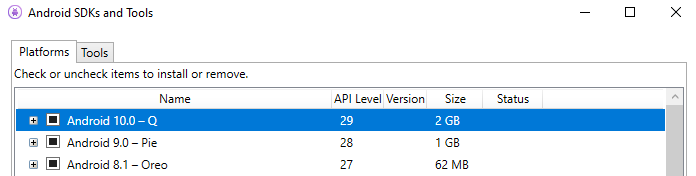
Xamarin.Android プロジェクトを作成する
新しい Xamarin.Android プロジェクトを作成する。 Xamarin を使用した Android の開発を初めて行う場合は、「Hello, Android」を参照して、Xamarin.Android プロジェクトの作成について学習してください。
Android プロジェクトを作成するときは、Android 10.0 以降をターゲットとするようにバージョン設定を構成する必要があります。 たとえば、Android 10 をプロジェクトのターゲットとするには、プロジェクトのターゲット Android API レベルを Android 10.0 (API 29) に構成する必要があります。 これには、ターゲット フレームワークのバージョンとターゲット Android SDK バージョンの両方を API 29 以降にすることが含まれます。 Android API レベルの構成の詳細については、「Android API レベルの理解」を参照してください。

デバイスまたはエミュレーターを構成する
ピクセルなどの物理デバイスを使用している場合は、お使いの携帯電話の設定でシステム > システムの更新プログラム > のチェックに移動して、Android 10 の更新プログラムをダウンロードできます。 デバイスをフラッシュする場合は、デバイスへのファクトリ イメージまたは OTA イメージのフラッシュに関する手順を参照してください。
エミュレーターを使用している場合は、API レベル 29 の仮想デバイスを作成し、x86 ベースのイメージを選択します。 Android デバイス マネージャーを使用して仮想デバイスを作成および管理する方法については、「Android デバイス マネージャーを使用した仮想デバイスの管理」を参照してください。テストとデバッグに Android エミュレーターを使用する方法の詳細については、「Android エミュレーターでのデバッグ」を参照してください。
新機能
Android 10 には、さまざまな新機能が導入されています。 これらの新機能には、最新の Android デバイスによって提供される新しいハードウェア機能を利用することを目的にしたものと、Android のユーザー エクスペリエンスをさらに強化するために設計されたものがあります。
Android 10 の機能と API を使用してアプリを強化する
準備ができたら、次は Android 10 について掘り下げ、使用できる新機能と API について学習します。 ここでは、使用を開始する上位の機能をいくつか示します。
すべてのアプリに対して、これらの機能をお勧めします。
- ダーク テーマ: ダーク テーマを追加するか、[濃色を強制] を有効にして、システム全体のダーク テーマを有効にするユーザーに対して一貫したエクスペリエンスを確保します。
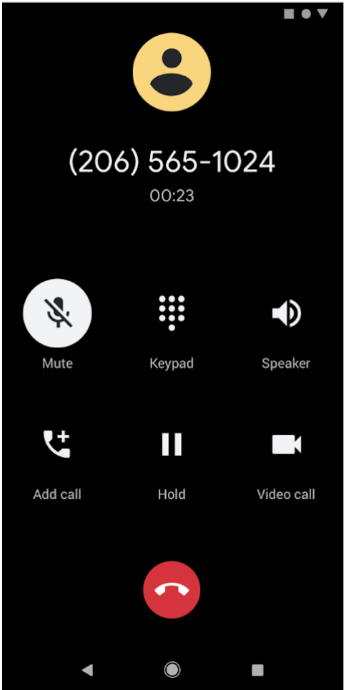
- エッジツーエッジに移動し、カスタム ジェスチャによってシステムのナビゲーション ジェスチャが補完されるようにすることで、アプリにおいてジェスチャー ナビゲーションをサポートします。
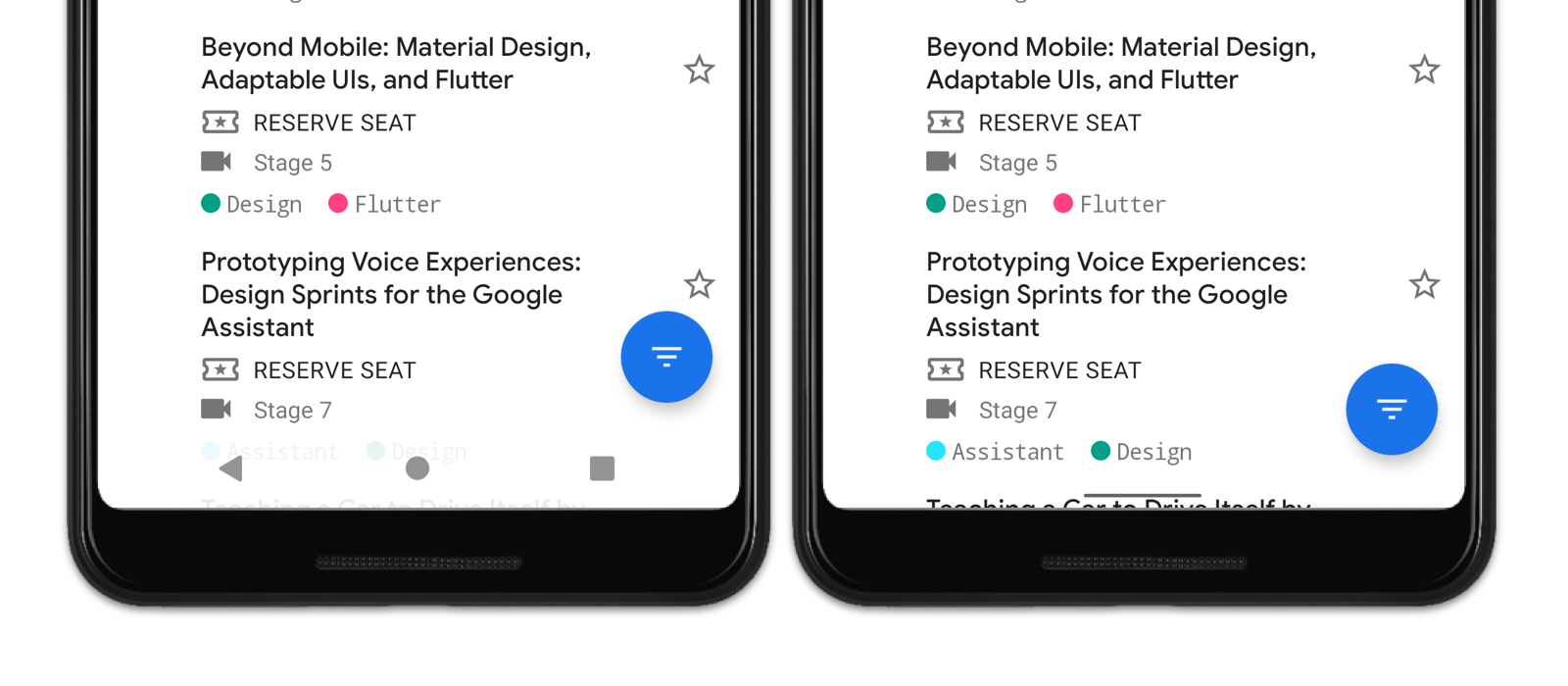
- 折り畳み式用に最適化: 折りたたみ式用に最適化することで 、今日の革新的なデバイスでシームレスなエッジツーエッジエクスペリエンスを実現します。
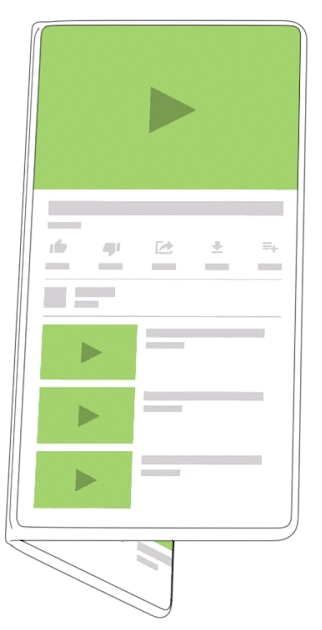
アプリに関連する場合は、これらの機能をお勧めします。
- その他の対話型通知: 通知にメッセージが含まれている場合は、通知で返信候補とアクションを有効にして、ユーザーを引き付け、すぐにアクションを実行できるようにします。
- 略歴メトリックの向上: 略歴メトリック認証を使用する場合は、最新のデバイスで指紋認証をサポートする推奨される方法である BiometricPrompt に移動します。
- エンリッチされた録音: キャプションまたはゲームプレイの記録をサポートするには、オーディオ再生キャプチャを有効にします。 これは、より多くのユーザーにリーチし、アプリにさらにアクセスしやすくするための優れた方法です。
- より優れたコーデック: メディア アプリの場合は、ビデオ ストリーミング用の AV1 と高ダイナミック レンジ ビデオ用の HDR10 以降をお試しください。 音声および音楽ストリーミングについては Opus エンコードを使用でき、ミュージシャンの場合はネイティブ MIDI API を使用できます。
- より優れたネットワーク API: アプリで Wi-Fi 経由で IoT デバイスを管理する場合は、構成、ダウンロード、印刷などの機能用に新しい ネットワーク接続 API を 試してください。
これらは、Android 10 での多くの新しい機能と API のほんの一部です。 これらすべてを確認するには、開発者向けの Android 10 のサイトにアクセスしてください。
動作の変更
ターゲット Android バージョンが API レベル 29 に設定されている場合は、上記の新機能を実装していない場合でも、アプリの動作に影響する可能性のあるプラットフォームの変更がいくつかあります。 これらの変更の簡単な概要を以下にリストします。
- Android プラットフォームでは、アプリの安定性と互換性を確保するために、アプリで Android 10 で使用できる非 SDK インターフェイスが制限されるようになりました。
- 共有メモリが変更されました。
- Android ランタイムと AOT の正確性。
- 全画面表示インテントに関する権限を要求する必要がある
USE_FULL_SCREEN_INTENT。 - 折りたたみ式のサポート。
まとめ
この記事では、Android 10 について紹介し、Android 10 での Xamarin.Android 開発用に最新のツールとパッケージをインストールして構成する方法について説明しました。 Android 10 で使用できる主な機能の概要について説明しました。 Android 10 用アプリの作成を開始するのに役立つ、API ドキュメントと Android 開発者向けトピックへのリンクが含まれていました。 また、既存のアプリに影響する可能性のある、最も重要な Android 10 の動作の変更点について重点的に説明しました。